Google Meet은 사용자 계정의 유무와 관계없이 이용 가능합니다. 만약 Google 계정으로 Google Meet을 사용하기로 결정했다면, 개인 계정 또는 Google Apps 계정을 활용하게 됩니다.
Google Meet 회의에 참가할 때는 반드시 이름으로 참여해야 합니다. 로그인 상태라면 Google 계정에 설정된 이름이 자동으로 표시됩니다. 만약 로그인하지 않은 상태로 참여를 원한다면, 회의 입실 전에 이름을 직접 설정해야 합니다.
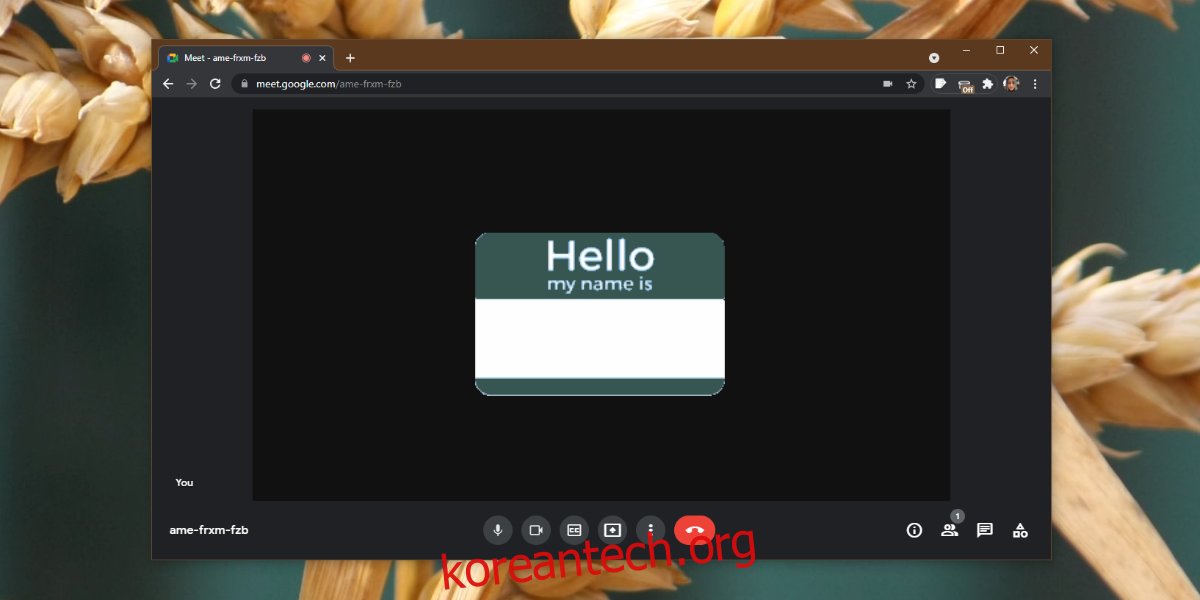
Google Meet에서 이름 수정하기
Google Meet 회의에서 표시되는 이름을 변경해야 할 필요가 있을 경우, 회의 진행 중에는 변경할 수 없다는 점을 알아두셔야 합니다. 회의를 개설한 주최자라면 회의 시작 전에 반드시 이 과정을 완료해야 합니다.
회의 주최자는 Google 계정으로 로그인해야 하므로, 회의에서의 이름 변경은 실제 Google 계정의 이름 변경을 의미합니다.
Google 계정 이름 변경 절차
Google 계정의 이름은 언제든지 변경할 수 있습니다. 이때 이메일 주소는 변경되지 않지만, 연락처에 표시되는 이름이나 Google 서비스를 통해 메시지 또는 이메일을 보낼 때 사용되는 이름이 변경됩니다.
Google 계정 페이지에 접근하는 방법은 다음과 같습니다. 해당 링크를 클릭하여 접속하십시오. 만약 로그인을 요구하는 메시지가 나타나면 다시 로그인하십시오.
오른쪽 메뉴에서 ‘개인 정보’ 탭을 선택합니다.
이름 항목을 클릭합니다 (다시 로그인이 필요할 수 있습니다).
새로운 이름을 입력하고 ‘저장’을 클릭합니다.
이후 Google Meet 회의에 참여할 때, 다른 참가자들에게 변경된 새 이름이 보여지게 됩니다.
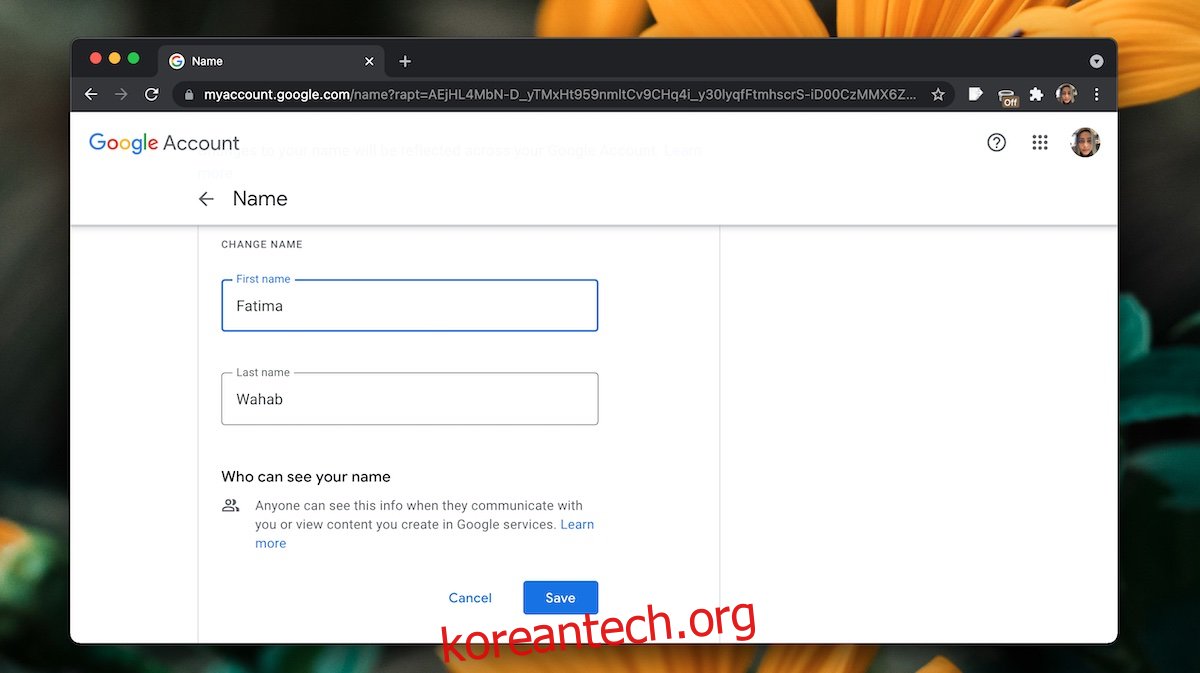
익명으로 참여 시 Google Meet 이름 변경
Google 계정에 로그인하지 않은 상태에서 Google Meet 회의에 익명으로 참여하는 경우, 회의 참여 요청 전에 이름을 입력해야 합니다. 이 이름 역시 회의 도중에는 변경이 불가능하며, 변경하려면 회의에서 나갔다가 다시 참여해야 합니다.
이 과정에는 추가적인 단계가 있습니다. 이름을 변경한 후 회의에 재참여할 때 호스트의 승인을 받아야 합니다. 회의의 상황에 따라 이는 적절하지 않거나 불편할 수 있습니다.
회의를 종료하려면 ‘전화 끊기’ 버튼을 누르십시오.
재참여 버튼이 포함된 페이지가 나타납니다.
‘재참여’ 버튼을 클릭합니다.
원하는 새 이름을 입력합니다.
‘참여 요청’을 누릅니다.
회의 주최자가 당신의 재입장을 허용할 때까지 기다립니다.
이제 새로운 이름으로 회의에 참여하게 됩니다.
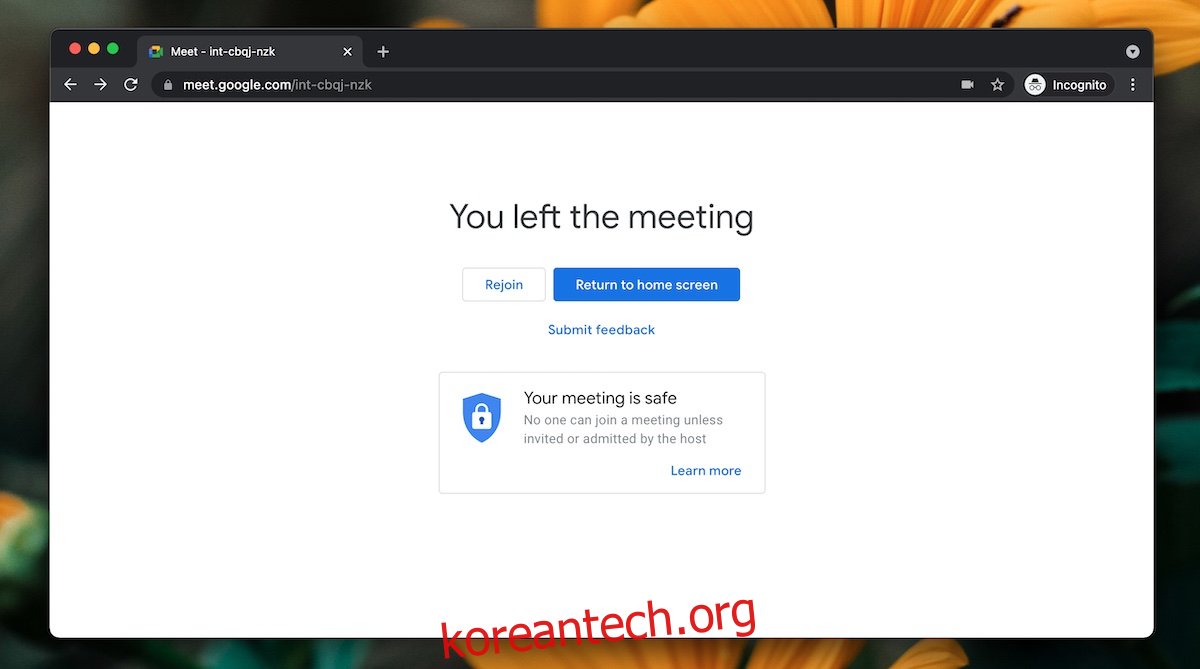
결론
회의에서 사용되는 이름은 사용자 식별에 중요한 정보입니다. 회의 주최자는 이름을 기준으로 사용자를 음소거할 수 있습니다. 만약 사용자가 회의 중 이름을 자유롭게 변경할 수 있다면, 회의 주최자에게는 관리상의 어려움이 생길 수 있습니다. 따라서, 이름을 변경해야 하는 이유가 타당한지 확인하고, 채팅 등을 통해 회의 주최자에게 변경 의사를 미리 알리는 것이 좋습니다.